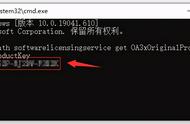提示:如果您不想使用Microsoft帐户,请单击左下角的“ 脱机帐户”选项以创建传统本地帐户。
8.单击“ 接受”选项以允许Cortana个性化您的体验。(如果单击“ 拒绝”按钮,Cortana仍将在任务栏上可用,但它不会收集有关您的信息。)

9.选择您希望在Windows 10中使用的隐私设置。(不要忘记向下滚动页面以查看所有设置。)

10.单击“ 接受”按钮。
完成这些步骤后,您的设置将应用于安装,然后您将被定向到桌面。
安装完成安装完成后,还有一些任务要做。
首先,您要确认您运行的是Windows 10的激活副本:
- 打开设置。
- 单击“ 更新和安全”。
- 单击激活。
- 确认已激活Windows 10。

如果您遇到激活问题,可以使用激活疑难解答重新激活。(也可以使用kms激活,有风险!)
安装最新的累积更新:- 打开设置。
- 单击“ 更新和安全”。
- 单击Windows Update。
- 单击“ 检查更新”按钮。